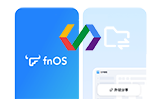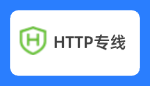神卓私有云 C260 使用第二步:硬件终端配置
更新日期:2023-06-26 15:42:02
神卓私有云设备使用教程,这里以C-260为例:
(一)设备的连接
1、将网线,一头插入 神卓互联硬件网口
2、将另一头网线插入路由器 LAN口 或交换机LAN口
3、整体网络结构如下图所示
4、将电源适配器,通电插入终端设备。
(二)设备登录
1、首先查看硬件设备的,背面 SN 码信息

2、打开官网控制台 https://www.shenzhuohl.com/backmanage/login_user.html,在登录界面输入盒子底部的SN码和密码,如图所示:
输入设备 :SN 码
输入密码 :神卓账号 (即手机号码)
点击登录
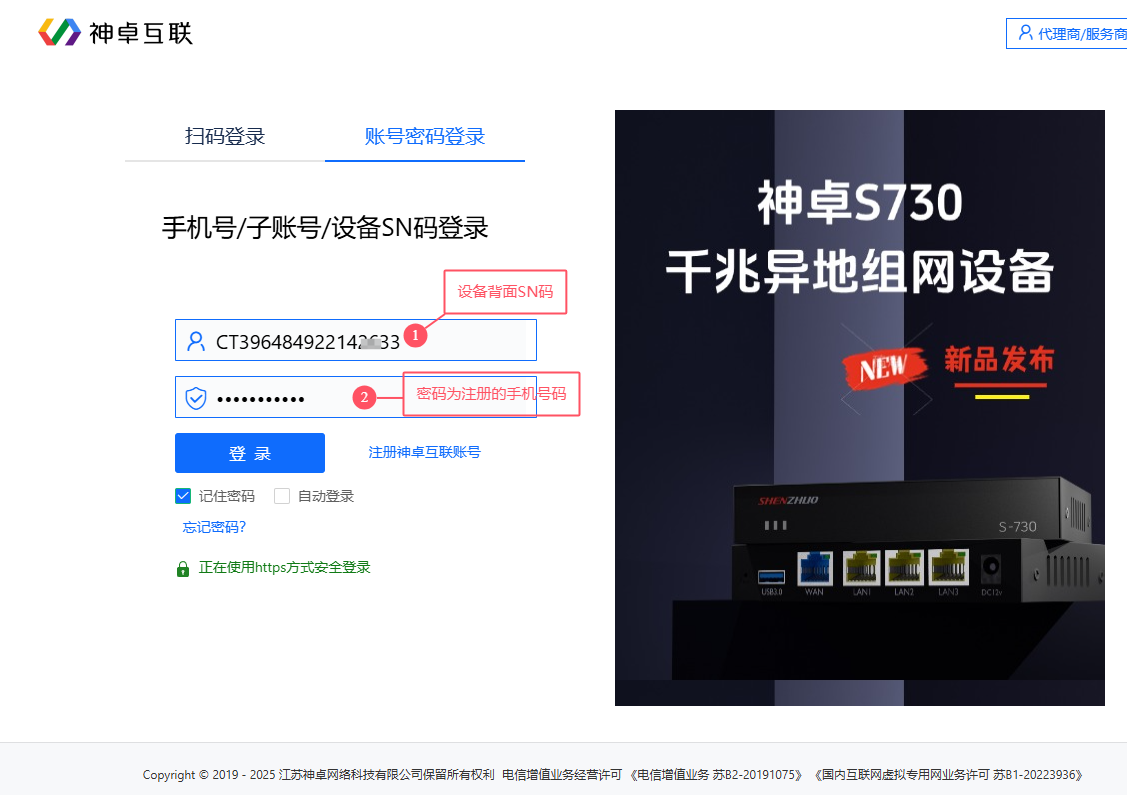
3、点击 邮箱验证
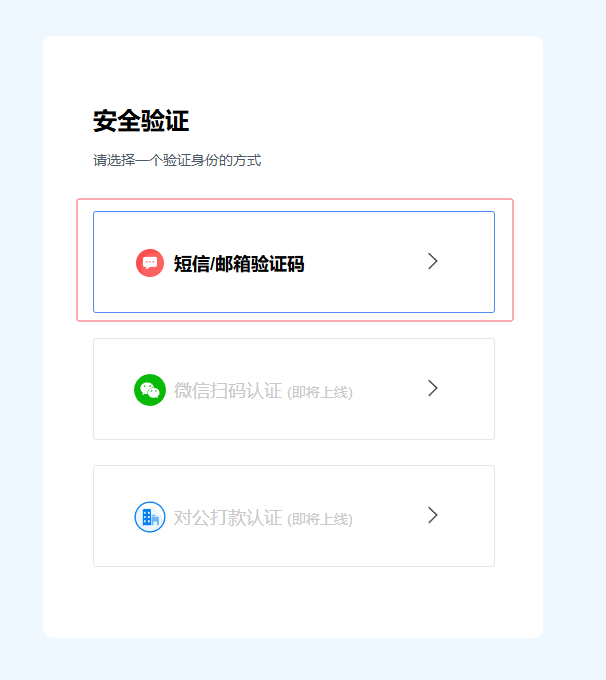
4、点击 获取验证码
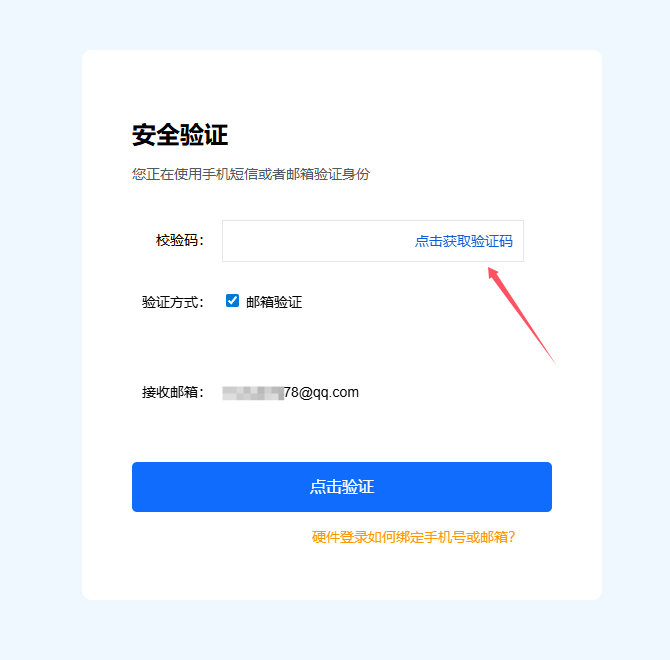
5、进入控制台界面,选择左边的内网穿透-映射管理栏目,如图所示:
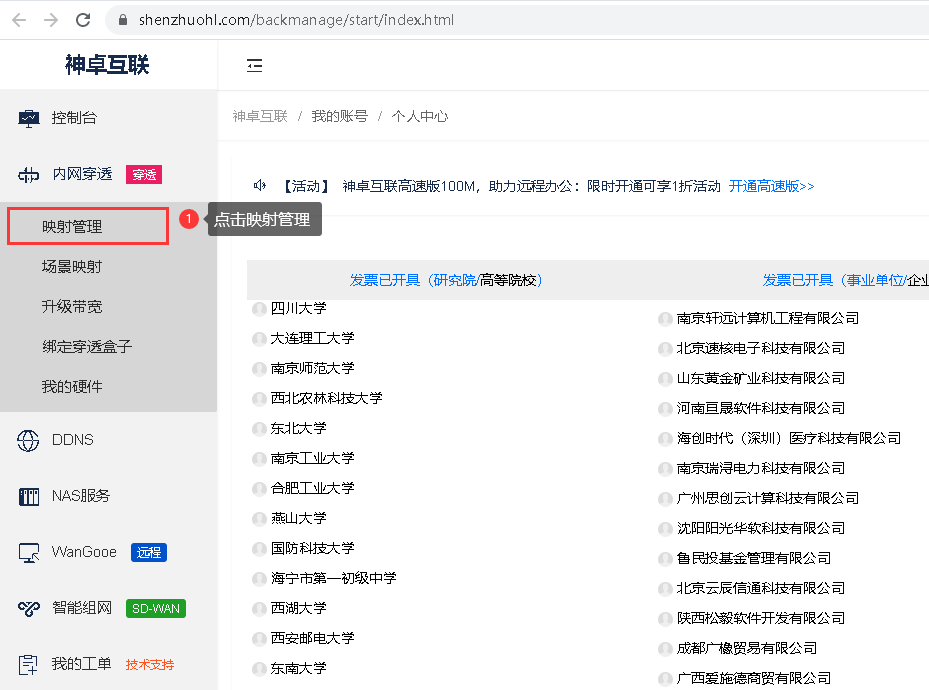
6、创建映射规则
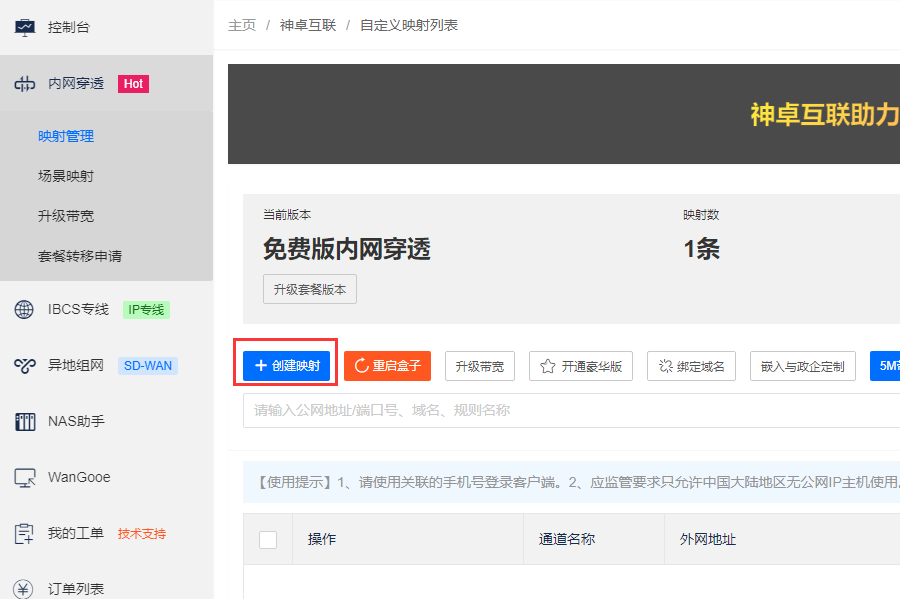
7、编辑映射规则,以NAS为例:

8、确认 创建 然后重启硬件设备,等待设备重启

9、设备 重启完成后 使用下列 由系统 自动生成的 公网固定访问地址,即可实现远程访问NAS
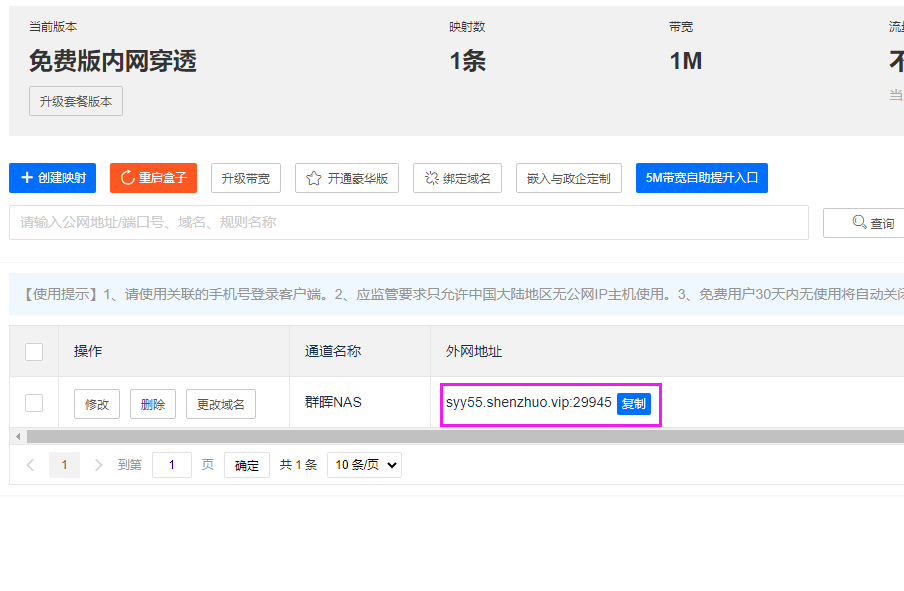
10、公网固定访问地址:
syy55.shenzhuo.vip:29945 可将这个地址填入手机APP 实现手机随时远程家中NAS,也可以将这个地址分享给他人访问使用。
感谢对神卓互联的支持,谢谢观看,本演示教程 到此结束!!